EinleitungDie Reihe der Revolution-Reihe von Nacon hat Anfang April einen Neuzugang erhalten: den Revolution Unlimited Pro Controller. Dieses Edelpad möchte die Herzen von enthusiastischen Gamern erobern. Welche Geschütze Nacon dafür auffährt, zeigen wir euch im folgenden Bericht.
Wir bedanken uns bei Nacon für die freundliche Bereitstellung des Testsamples und die gute Zusammenarbeit.
Verpackung / Inhalt / DatenVerpackung

Der Controller wird in einer relativ gewöhnlichen Displayverpackung geliefert, die jedoch ein ansprechendes Design hat. Neben diversen Abbildungen des Eingabegeräts finden wir auch eine Auflistung der wichtigsten Features auf der Rückseite. Natürlich darf auch der Hinweis auf die offizielle PS4-Lizenz nicht fehlen.
Lieferumfang
Der Lieferumfang ist für einen Game-Controller ordentlich, darf bei dem aufgerufenen Preis aber auch erwartet werden:
- Revolution Unlimited Pro Controller
- Klappbarer USB-Dongle
- Anschlusskabel USB Typ C, 3 Meter, ummantelt
- Modding-Box mit folgendem Inhalt:
- 1 Satz konevxe Stick-Köpfe
- 2 Sätze Stick-Hülsen
- 3 Sätze Zusatzgewichte (10, 14 und 16 Gramm)
- Mikrofaser-Reinigungstuch
- Hartschalen-Etui
- Ein Zettel, der uns auf die herunterladbare Anleitung verweist (nicht auf dem Bild)
Technische Daten
| Nacon Revolution Unlimited Pro Controller |
|
| Größe (B x H x T) |
158 x 60 x 110 mm |
| Gewicht |
267 Gramm |
| Anschlüsse |
3,5 mm Klinke (Headset)
USB Typ C (Aufladen) |
| Kabel |
USB Typ C, 3 Meter (ummantelt) |
| Vibration |
2 Vibrationsmotoren |
| Anordnung der Analog-Sticks |
asymmetrisch |
| Akku |
1300 mAh |
| Spielzeit drahtlos |
bis zu 7 Stunden |
| Reichweite drahtlos |
bis zu 7 Meter |
| Features |
Touchpad
Akkustandsanzeige per Knopfdruck
klappbarer USB-Dongle mit integrierter Soundkarte
Wechselbare Stick-Köpfe und Hülsen
Gewichtsanpassung
änderbare Tastenbelegung
anpassbare Analog-Signalkurven
PC-kompatibel |
Wie üblich, erfahren wir wenig bis nichts über das Innenleben. Sicher ist jedoch, dass kein Lautsprecher integriert ist, und die LED keine Funktion im Zusammenhang mit der Playstation Kamera hat. Die Sixaxis-Sensoren für die Bewegungs- bzw. Lageerkennung fehlen ebenfalls.
Verarbeitung & Design



Ziemlich genau 0,5 Sekunden. So lange dauert es von dem Moment, an dem wir das Hartschalen-Etui öffnen, bis wir verliebt sind. Dieses Gefühl wird bei näherer Untersuchung des Geräts nur stärker. Das beginnt bei der samtartig weichen Gummierung, die nahezu den gesamten Controller umschließt, geht über die großartige Verarbeitung und endet beim Ausprobieren der verschiedenen Bedienelemente des Controllers. Hier leistet sich Nacon keine Schnitzer. Das samtige Schwarz in Verbindung mit den weißgoldfarbenen Akzenten verleihen dem Controller einen edlen Look. Wir müssen gegen den Drang ankämpfen, ihn in die Vitrine stellen zu wollen.
ButtonsAlle Buttons haben einen gut spürbaren, aber nicht hinderlichen Druckpunkt. Typisch für Nacon ist, dass die Buttons mit den PS-Symbolen etwas größer als beim Original DS4 sind. Dadurch liegen sie auch näher zusammen. Die analogen Schultertasten haben einen geringfügig größeren Widerstand als beim Sony Controller, lassen sich aber absolut geschmeidig betätigen. Auch die zusätzlichen Bedienelemente an der Unterseite des Gamepads überzeugen durch eine wackelfreie Integration in das Gehäuse.

 Analog-Sticks
Analog-SticksDie asymmetrisch angeordneten Sticks zu bedienen ist eine wahre Freude. Es fühlt sich so gut an, dass wir auch im ausgeschalteten Zustand kaum die Finger davonlassen können. Beide Sticks sind länger als beim DS4, und lassen sich sogar noch einmal 5 mm herausziehen. Leider lassen sich die Sticks in dieser Position nicht arretieren, sodass spätesten beim Betätigen von L3 oder R3 der Stick wieder in seine ursprüngliche Position zurückrutscht. Es handelt sich hierbei möglicherweise nicht um ein gewolltes Feature, da wir darüber auch nichts in der Anleitung finden können, jedoch konnten wir das auch schon bei anderen Controllern aus dem Hause Nacon beobachten.
TouchpadDas Touchpad hat ein winzig kleines Muster aus den Symbolen der Playstation-Buttons, ist dabei jedoch sehr glatt. Wie bei Sonys Original ist das Touchpad hinten über die Kante des Controllers gewölbt und hat als einzige Komponente etwas Spiel.
Anschlüsse
Wie üblich, finden wir auf der dem Spieler zugewandten Seite den Anschluss für ein Headset mit 3,5 mm Klinkenstecker. Auf der gegenüberliegenden Seite befindet sich er USB-Anschluss des Typs C. Dieses Kabel wird sowohl zum Aufladen des Controllers, als auch für den Betrieb mit Kabel genutzt. Erwähnenswert ist an dieser Stelle, das die Öffnung am Gehäuse sehr genau zum Stecker des mitgelieferten Kabels passt. Dadurch wird dem Ausleiern des Anschlusses effektiv entgegengewirkt.
Shortcut-Tasten

Unterhalb der Griffhörner befinden sich je Seite zwei sogenannte Shortcut-Tasten. Diese lassen sich mit dem kleinen, bzw. mit dem Ringfinger bedienen und können individuell belegt werden.
Zusatztasten für Betriebsmodus und Headset
Mittig an der Unterseite befinden sich weitere Bedienelemente. Oben links im Bild ist der Knopf mit dem eins von 4 Profilen ausgewählt werden kann. In der Mitte ist ein Schiebeschalter zum Wechsel zwischen kabelgebundenem und kabellosen Betrieb. Rechts ist ein Drehschalter, der zwischen den 3 Konfigurationsmodi wechselt. Für die PS4 gibt es den einfachen Modus (1), den erweiterten Modus (2) und letztlich den PC-Modus. Mehr Informationen dazu gibt es im späteren Abschnitt
Die drei Tasten darunter dienen zum Einstellen der Lautstärke des Headsets, sowie zum Stummschalten des Mikrofons.
Status-LEDs und Beleuchtung
Unterhalb des Touchpads sind 4 LEDs nebeneinander angeordnet. Standardmäßig wird uns darüber in Blau angezeigt, welches der 4 integrierten Profile gerade aktiviert ist. Ist das Mikrofon stummgeschaltet, leuchten alle 4 LEDs in Rot. Durch gedrückt halten der Stumm-Taste an der Unterseite, wird der Ladezustand durch die Anzahl der leuchtenden LEDs angezeigt. Außerdem fungieren sie auch als Ladekontrolle.
Die einzelne, mittig angeordnete LED dient zur Betriebskontrolle. Wird eine Verbindung zum Dongle aufgebaut, blinkt die LED weiß, ist die Verbindung hergestellt, leuchtet sie konstant weiß. Beim Aufladen des Kontrollers leuchtet die LED gelb.
Der Ring um den rechten Stick ist ebenfalls in vier beleuchtete Segment aufgeteilt, welche sich mittels Software anpassen lassen.
Dongle

Nacon legt seinem Revolution Unlimited Pro Controller einen schicken Dongle mit klappbarer Antenne bei, der auch beim Betrieb an der PS4 notwendig ist. Angesicht der begrenzten Anzahl an USB-Ports an der PS4 ist es etwas Schade, dass Sony scheinbar den Zugriff auf das interne Bluetooth nicht gestattet. Der Vorteil daran ist jedoch, dass durch den Dongle auch problemlos der Betrieb am PC ermöglicht wird. Durch die integrierte Soundkarte ist dann sogar die Nutzung eines Headsets am Controller möglich. Bis zu 7 Meter Reichweite werden erreicht.
Kabel
3 Meter Bewegungsradius bleiben, wenn das Kabel angeschlossen ist. Mit der hochwertigen Ummantelung ist das Kabel fast 4,5 mm dick. Dadurch ist es natürlich etwas steif, wirkt aber auch sehr robust. An dieser Stelle möchten wir noch einmal auf den passgenauen Stecker an der Controllerseite hinweisen. So müssen Kabel und Anschluss designt sein, damit es auch dauerhaft stabil bleibt.
Etui & Reinigungstuch

Das mitgelieferte Hartschalen-Etui nimmt das gesamte Zubehör und natürlich den Controller selbst auf. So kann das wertvolle Eingabegerät unterwegs oder bei Nichtgebrauch sicher verstaut werden.
Die Oberfläche des Revolution Unlimited sieht schick aus, ist leider aber auch anfällig für Fingerabdrücke. Der Ursprungszustand lässt sich jedoch mit dem beigelegten Mikrofasertuch leicht wiederherstellen.
PraxisInstallation
Sowohl an der PS4, als auch am PC funktioniert der Controller ohne zusätzliche Treiber-Installation. Um das volle Potenzial des Eingabegerätes nutzen zu können, ist es jedoch ratsam die Companion-Software zu installieren, zu der man nach der Registrierung auf der Nacon-Seite Zugang bekommt. Davon ist übrigens auch eine Version für Macs erhältlich. Neben der gesamten Konfiguration, lässt sich damit auch die Firmware des Dongles und des Controllers aktualisieren.
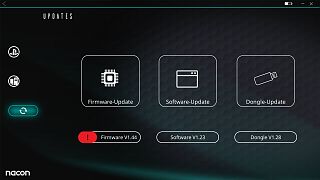
Nach dem Start der Software, können wir die Firmwares auf aktuellen Stand überprüfen. In unserem Fall steht für den Controller ein Update bereit, der Dongle ist auf aktuellem Stand. Das Update wird per Klick ausgelöst und ist in wenigen Sekunden erledigt.
Hardware-Modding

Nacon liefert zum Revolution Unlimited Pro Zubehör für 3 verschiedene Mods mit, die sich sehr einfach anwenden lassen. Im rechten Bild sind die zwei Stick-Knöpfe für den rechten Stick zu sehen. Hier haben wir die Wahl zwischen einer konvexen oder konkaven Wölbung. Gleiches gilt für den linken Stick. Der konkav gewölbte Knopf hat eine Wabenstruktur für besseren Grip, der konvexe Knopf ist jedoch glatt. Die Knöpfe werden einfach abgezogen und wieder aufgesteckt.

Im nächsten Schritt können wir den Schaft jedes Sticks individuell mit verschiedenen Hülsen bestücken, wodurch die Bewegung des Sticks begrenzt wird. Mit der dünnsten Hülse ist lässt sich der Stick bis zu 46° bewegen, mit der mittleren Hülse bis 38° und mit der dicksten Hülse schlägt die Begrenzung schon bei 30° ein.

Bleiben noch die Gewichte. Wem die 267 Gramm des Controllers noch zu leicht sind, kann unter den Abdeckklappen an den Griffhörnern Zusatzgewichte einlegen. Hier stehen jeweils zwei Gewichte mit 10, 14 und 16 Gramm zur Verfügung. Das Gesamtgewicht kann somit auf bis zu 299 Gramm erhöht werden. Die Gewichte werden übrigens fest eingeklemmt und rappeln somit auch bei geballter Action nicht im Gehäuse des Gamepads herum.
Konfiguration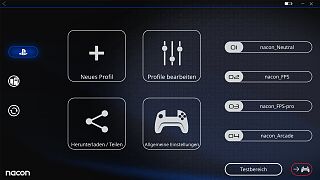
Mit Hilfe der Companion-Software können wir eine ganze Menge am Revolution Unlimited Controller einstellen. Dabei können die Einstellungen für PS4 und PC sogar unterschiedlich sein. Je Konfigurationsmodus (1, 2 & PC) können 4 Profile gespeichert werden, wobei die Einstellung nur für die Modi 2 und PC über die Software erfolgen. Im Modus 1 kann mittels spezieller Tastenkombinationen lediglich die Belegung der Shortcut-Tasten geändert werden. Wissenswert ist, dass für die Konfiguration mittels Software der Controller in den Modus 2 und Kabelbetrieb geschaltet werden muss.
Bei der Auslieferung sind bereits vier verschiedene Profile, jeweils für PC und PS4 auf dem Controller vorhanden. Hier muss man wissen, dass die Standard-Profile nicht änderbar sind. Das hat bei uns im ersten Moment für etwas Frust gesorgt, da wir keinen Hinweis darauf finden konnten und einen Fehler in der Software vermutet haben. Wird ein neues Profil angelegt, lassen sich alle Einstellungen einwandfrei vornehmen und auf den Controller übertragen. Dabei sind vorhandene bzw. überschriebene Profile nicht verloren. Sie werden in der Software gespeichert und lassen sich jederzeit erneut auf das Gamepad übertragen. Wer seine Profile außerhalb der Software sichern möchte, kann diese lediglich auf den Server von Nacon übertragen, wo sie dann öffentlich verfügbar sind. Dort sind dann eben auch die Profile der anderen Spieler zu finden, welche diese exportiert haben. Zum Zeitpunkt des Tests ist die vorhandene Auswahl jedoch noch sehr dünn.

Bei den allgemeinen Einstellungen finden wir Schieberegler, mit denen die Intensität der Vibration für jeden Motor einzeln festgelegt werden kann. Auf der rechten Seite haben wir die Möglichkeit die Beleuchtung des Rings um den rechten Stick zu konfigurieren. Neben der Helligkeitsregelung können 3 verschiedene Effekte aktiviert werden und die 4 Segmente können individuell mit vordefinierten Farben eingefärbt werden.
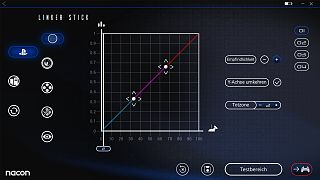

Bei beiden Analog-Sticks haben wir die Möglichkeit die Totzone, die Empfindlichkeit und die Signalkurve mit zwei verschiebbaren Punkten im Diagramm einzustellen. Des Weiteren kann die Y-Achse umgekehrt werden.
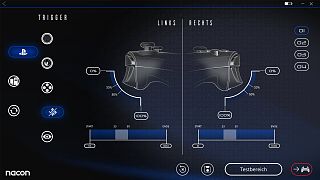
Bei den Schultertasten können die Totzonen jeweils am Anfang und am Ende des Bewegungsfensters geregelt werden.

Da viele Spiele auf der PS4 nur sehr begrenzte Möglichkeiten bieten, die Tastenbelegung anzupassen, kommt hier eine sehr interessante Möglichkeit. In der Tastenkonfiguration lassen sich nicht nur die Shortcut-Tasten belegen, wir können hier auch alle anderen Tastenbelegungen nach Herzenslust verändern. Damit gehört der Ärger über ungünstige und unveränderbare Tastenbelegungen auch an der PS4 der Vergangenheit an.
Insgesamt ist die Software gut bedienbar und stabil, jedoch fehlen an verschiedenen Stellen Bedienhinweise, die für frustige Momente sorgen können.
AkkuLaut Nacon hält der Akku mit einer Kapazität von 1300 mAh für bis zu 7 Stunden Spielspaß. Das deckt sich soweit mit unseren Erfahrungen. Das Aufladen eines komplett leeren Akkus an einem normalen USB-Anschluss dauert um die 6 Stunden, daher empfehlen wir das Aufladen über Nacht oder die Nutzung eines Ladesteckers.
SpielenWie schlägt sich der Nacon Revolution Unlimited Pro Controller nun im Spiel? Zunächst einmal ist dieses Gamepad ein echter Handschmeichler, den man kaum wieder aus der Hand legen will. Aus ergonomischer Sicht ist er für unsere mittelgroßen Hände perfekt: alle Bedienelemente lassen sich ohne Verrenkungen erreichen, dabei sind Knöpfe wie z.B. der Profilumschalter so angeordnet, dass sie nicht versehentlich betätigt werden. Sticks sowie Schultertasten sind butterweich und hochpräzise und haben keine feststellbare Verzögerung bei der Signalweitergabe.
Die umfangreichen Konfigurationsmöglichkeiten sorgen dafür, dass wir Spiele nun genauso so steuern können, wie wir es wollen. Die Shortcut-Tasten sorgen hier für einen weiteren Vorteil im Spiel, da sich damit auch Tastenkombinationen realisieren lassen die sich auf einem normalen Controller nur mit Akrobatik auslösen lassen.
Auf teilweise als unfair angesehene Spielerein wie Rapid-Fire oder One-Click-Combos wird hier bewusst verzichtet und das finden wir auch gut so.
FazitKurz gesagt: Edel-Controller für Edel-Gamer. Optik, Haptik, Konfigurations- und Anpassungsmöglichkeiten, hier stimmt nahezu alles. Kleinere Mängel in der Software können für kurze Frustmomente sorgen, aber das ist schon Jammern auf sehr hohem Niveau. Wer auf der Suche nach seinem neuen Lieblingscontroller ist und (derzeit) 141,96 € dafür übrig hat, kann nun aufhören zu suchen.
PRO+ edle Optik & Haptik
+ erstklassige Verarbeitung
+ umfangreiche Konfigurations- und Anpassungsmöglichkeiten
+ inkl. Hartschalen-Etui
CONTRA– kein integrierter Lautsprecher oder Sixaxis-Sensoren, LEDs unterstützen PS4-Kamera nicht
Note: 9,4/10ProduktlinkPreisvergleich














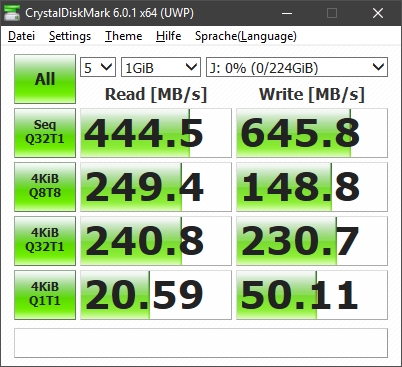
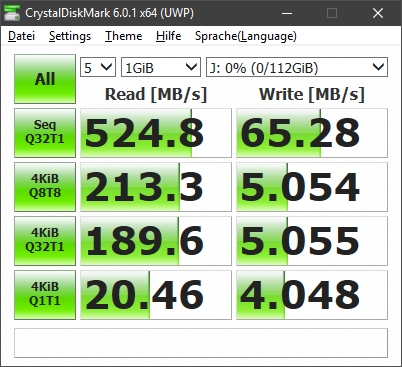
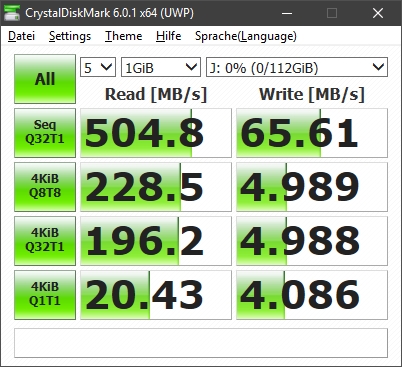
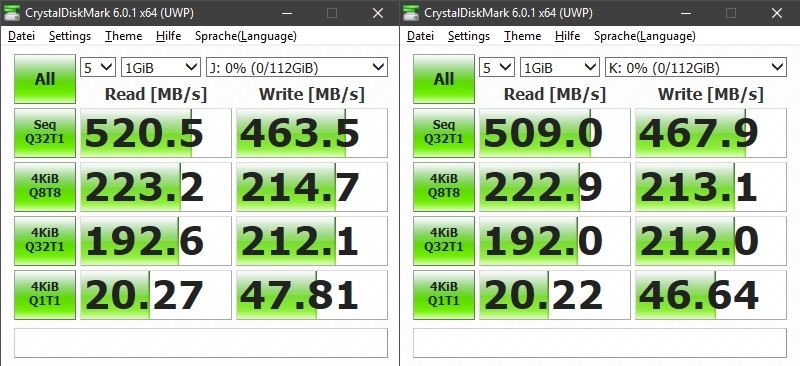
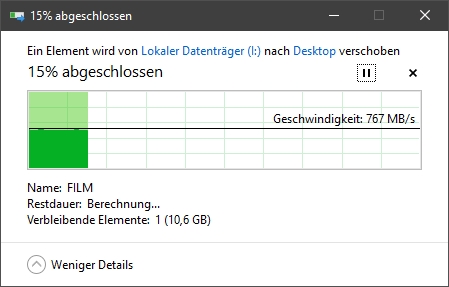



![[IMG]](https://www.hardwareinside.de/community/data/photos/l/14/14052-1486650025-4861e96208b6558c19d62fd0a83dd28f.jpg)




![[IMG]](https://www.hardwareinside.de/community/media/tabelle-fx.87183/full?d=1552044122)




![[IMG]](https://www.hardwareinside.de/community/media/beschreibung.87184/full?d=1552044734)

![[IMG]](https://www.hardwareinside.de/community/media/vorinstalliert.87599/full?d=1553262207)
![[IMG]](https://www.hardwareinside.de/community/media/crystal.87413/full?d=1552821250)
![[IMG]](https://www.hardwareinside.de/community/media/atto.87412/full?d=1552821250)
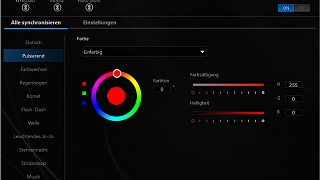



![Klicke auf dieses Bild, um es in vollständiger Größe anzuzeigen. [IMG]](https://www.hardwareinside.de/community/media/inter-tech.83314/full?d=1539074528)






![Klicke auf dieses Bild, um es in vollständiger Größe anzuzeigen. [IMG]](https://www.hardwareinside.de/community/media/inter-tech-argus-gd-2500-crystal-disk-bench.87084/full?d=1551869404)
![Klicke auf dieses Bild, um es in vollständiger Größe anzuzeigen. [IMG]](https://www.hardwareinside.de/community/media/hwi-award-einfache-empfehlung-klein.83265/full?d=1539074522)







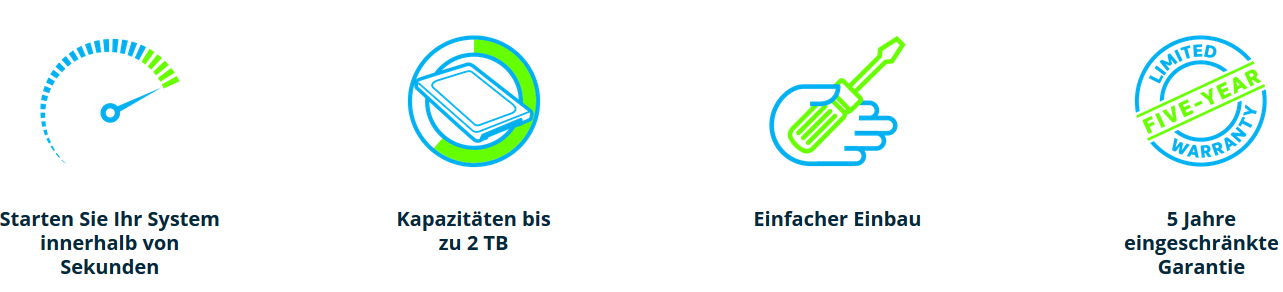
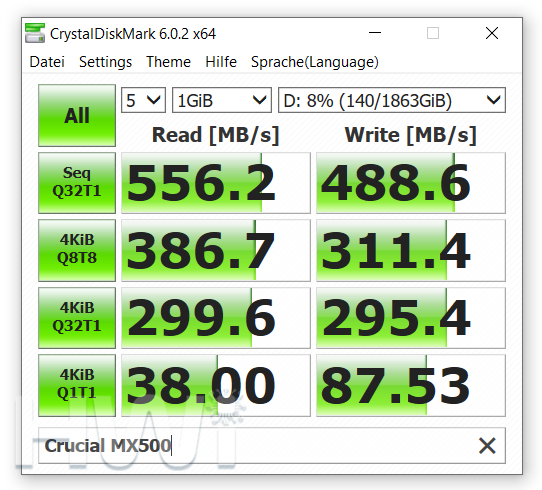
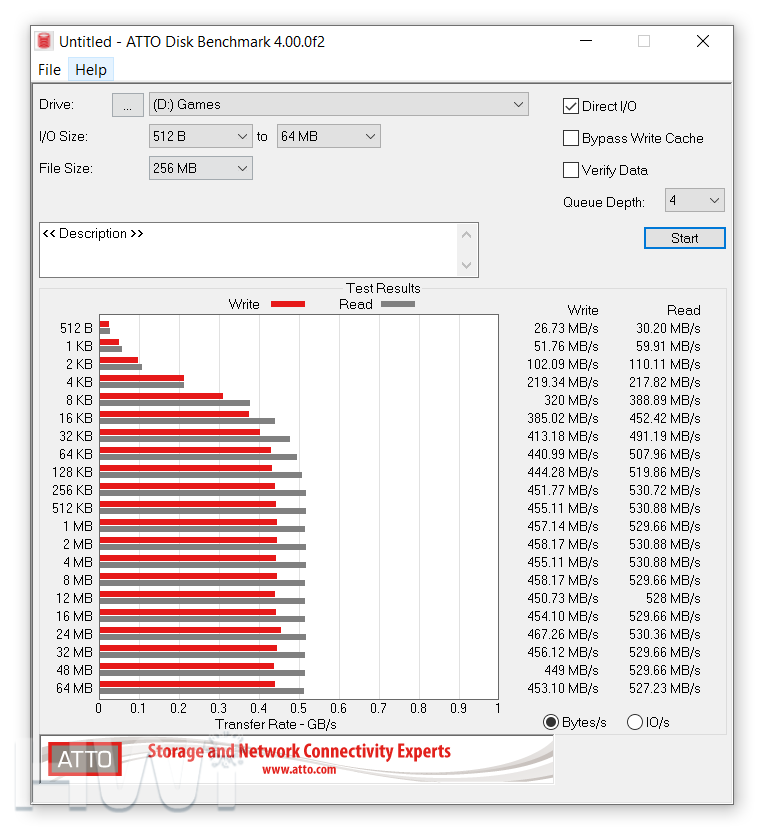
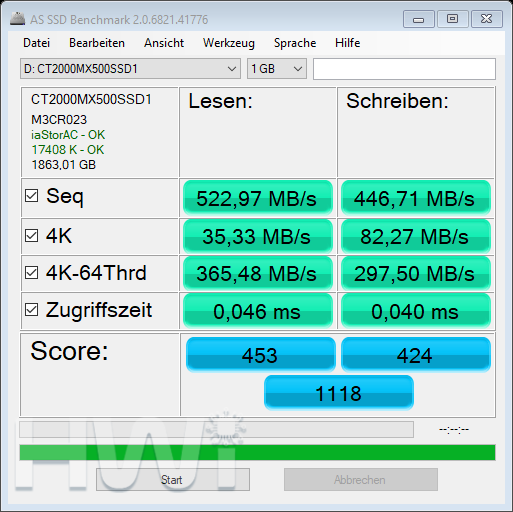
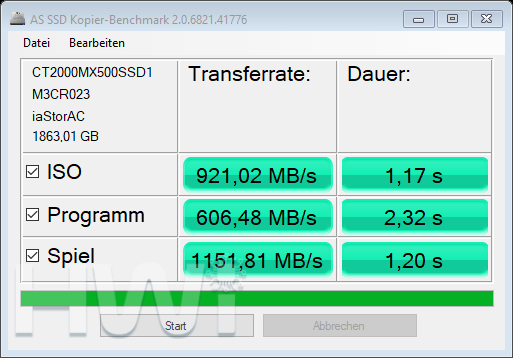






















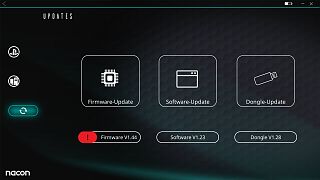




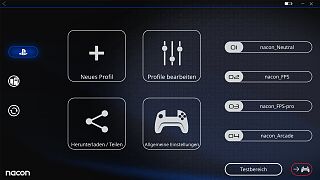

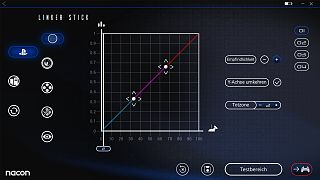

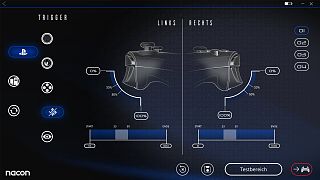


![Klicke auf dieses Bild, um es in vollständiger Größe anzuzeigen. [IMG]](https://www.hardwareinside.de/community/data/photos/l/29/29693-1532973045-7572aa2bb06872ac6568e4e8e79f26b0.png)
![[IMG]](https://www.hardwareinside.de/community/data/photos/m/30/30290-1534845481-3249ba0ffa5858e1ac67c9e7f7e3adc9.jpg)
![[IMG]](https://www.hardwareinside.de/community/data/photos/m/30/30292-1534845482-484ce6caa768b4b4e5012d8a3d9acd3c.jpg)
![[IMG]](https://www.hardwareinside.de/community/data/photos/m/30/30293-1534845483-83c873d4fa579aaf3a837f467fa54a7b.jpg)
![[IMG]](https://www.hardwareinside.de/community/data/photos/m/30/30294-1534845484-7774ef0ecdd6024a3db7729762737bf6.jpg)
![[IMG]](https://www.hardwareinside.de/community/data/photos/m/30/30331-1534847388-afd9cd078b490bf22447c9ffee3ef952.jpg)
![[IMG]](https://www.hardwareinside.de/community/data/photos/m/30/30327-1534847385-3ef0e2f2dc4de73e309aa57171a51abc.jpg)
![[IMG]](https://www.hardwareinside.de/community/data/photos/m/30/30329-1534847387-2725433f2a5e6852029c21833731ab61.jpg)
![[IMG]](https://www.hardwareinside.de/community/data/photos/m/30/30330-1534847387-11e9c5acf1425042372b12ad61aad628.jpg)

![[IMG]](https://www.hardwareinside.de/community/data/photos/m/30/30332-1534847388-3c32bce94f37a3b5a43f171a1a5c969d.jpg)
![[IMG]](https://www.hardwareinside.de/community/data/photos/m/30/30328-1534847387-e31a4bdc81106622e6593c3a929e002b.jpg)
![[IMG]](https://www.hardwareinside.de/community/data/photos/m/30/30721-1535368872-2e96d45dea3849d21fe8140221b97db9.png)
![[IMG]](https://www.hardwareinside.de/community/data/photos/m/30/30722-1535368875-274042012c0e375eda31f3055ee680fc.png)
![[IMG]](https://www.hardwareinside.de/community/data/photos/m/30/30724-1535368880-40e866f2dcb71832c2ec52e1d2bbfe44.png)
![[IMG]](https://www.hardwareinside.de/community/data/photos/m/30/30725-1535368880-223a595f967a0f13e9d2d0bb5948262b.png)
![[IMG]](https://www.hardwareinside.de/community/data/photos/m/30/30723-1535368879-61fe1816a8d7cff359f8edbb67286184.png)
![Klicke auf dieses Bild, um es in vollständiger Größe anzuzeigen. [IMG]](https://www.hardwareinside.de/community/data/photos/l/30/30727-1535368882-6ef117bf785c47ac909e5d667b308ebf.png)
![Klicke auf dieses Bild, um es in vollständiger Größe anzuzeigen. [IMG]](https://www.hardwareinside.de/community/data/photos/l/30/30726-1535368881-7cd548a04d6a407043a430efb569e305.png)
![Klicke auf dieses Bild, um es in vollständiger Größe anzuzeigen. [IMG]](https://www.hardwareinside.de/community/data/photos/l/30/30738-1535371999-302f5544208605746bb432c6090eabd4.png)
![Klicke auf dieses Bild, um es in vollständiger Größe anzuzeigen. [IMG]](https://www.hardwareinside.de/community/data/photos/l/30/30737-1535371994-6876704a01f6067594fe2798df9aa220.png)
![Klicke auf dieses Bild, um es in vollständiger Größe anzuzeigen. [IMG]](https://www.hardwareinside.de/community/data/photos/l/30/30739-1535372004-bdcc341e0071c00c8c0b567f754a79c6.png)
![Klicke auf dieses Bild, um es in vollständiger Größe anzuzeigen. [IMG]](https://www.hardwareinside.de/community/data/photos/l/30/30741-1535372011-07350f80e59c44f0d9848478d2664012.png)
![Klicke auf dieses Bild, um es in vollständiger Größe anzuzeigen. [IMG]](https://www.hardwareinside.de/community/data/photos/l/30/30740-1535372011-0ce4e9ae9700de43f13418dc3d620161.png)
![Klicke auf dieses Bild, um es in vollständiger Größe anzuzeigen. [IMG]](https://www.hardwareinside.de/community/data/photos/l/30/30746-1535372015-42ca12d14b373277262c372c6f568a20.png)
![Klicke auf dieses Bild, um es in vollständiger Größe anzuzeigen. [IMG]](https://www.hardwareinside.de/community/data/photos/l/30/30745-1535372014-9d99efda4e80561972d60091e63d41de.png)
![Klicke auf dieses Bild, um es in vollständiger Größe anzuzeigen. [IMG]](https://www.hardwareinside.de/community/data/photos/l/30/30743-1535372013-e29f53acc1e41d928007239ae3646642.png)
![Klicke auf dieses Bild, um es in vollständiger Größe anzuzeigen. [IMG]](https://www.hardwareinside.de/community/data/photos/l/30/30744-1535372014-029f340d232f69cbf16d9f65afdf2046.png)
![Klicke auf dieses Bild, um es in vollständiger Größe anzuzeigen. [IMG]](https://www.hardwareinside.de/community/data/photos/l/30/30742-1535372012-0d4490afa6e566401616196ed164cfcd.png)
![Klicke auf dieses Bild, um es in vollständiger Größe anzuzeigen. [IMG]](https://www.hardwareinside.de/community/data/photos/l/30/30326-1534846969-20c9a387501d7466db21bdc829403f4c.jpg)
![Klicke auf dieses Bild, um es in vollständiger Größe anzuzeigen. [IMG]](https://www.hardwareinside.de/community/data/photos/l/28/28663-1529553106-bce677c3acf5e6ce2f51a492eeb58a09.png)

![[IMG]](https://www.hardwareinside.de/community/data/photos/l/27/27166-1524849754-7603d1a2247c39493e09b07cf422e07a.png)
![[IMG]](https://www.hardwareinside.de/community/data/photos/m/28/28068-1528114872-469b9ee65caca428298951c1395f026f.jpg)
![[IMG]](https://www.hardwareinside.de/community/data/photos/m/28/28069-1528114873-8e8ff4579e573b6692ff7485515acb71.jpg)
![[IMG]](https://www.hardwareinside.de/community/data/photos/m/28/28071-1528114874-3b95ebe1cbc025c4e61acd29f4e2714e.jpg)
![[IMG]](https://www.hardwareinside.de/community/data/photos/m/28/28072-1528114875-90ca839b3299d10b64795067c02e3a10.jpg)
![[IMG]](https://www.hardwareinside.de/community/data/photos/m/28/28073-1528114875-ef1f1ccbf644d544761ce8b8921ec2b2.jpg)
![[IMG]](https://www.hardwareinside.de/community/data/photos/l/28/28141-1528147161-90c0643964abe1d026cce9c2e86feb12.jpg)
![[IMG]](https://www.hardwareinside.de/community/data/photos/m/28/28074-1528114876-ebcbb85b47a7065d11354956bf38d6ec.jpg)
![[IMG]](https://www.hardwareinside.de/community/data/photos/m/28/28075-1528114876-4f07f414d01076f9eb8fb48cb19db60a.jpg)
![[IMG]](https://www.hardwareinside.de/community/data/photos/m/28/28077-1528114877-b0b250b86f0f98881b360af4cc1fa7db.jpg)
![[IMG]](https://www.hardwareinside.de/community/data/photos/m/28/28078-1528114878-ce98b7c51ddde820f169154645debf90.jpg)
![[IMG]](https://www.hardwareinside.de/community/data/photos/m/28/28076-1528114877-99aff34cef34d61cc39bdd2a50943e85.jpg)
![[IMG]](https://www.hardwareinside.de/community/data/photos/l/27/27604-1525795680-b46f7de1549a278c4fe8cbbae15344fd.jpg)
![[IMG]](https://www.hardwareinside.de/community/data/photos/l/28/28250-1528488630-b1858a2b7225ba5ad614b7f84c9feab4.jpg)
![[IMG]](https://www.hardwareinside.de/community/data/photos/l/28/28080-1528114880-127350f4893e23a1c85546ffa6bdc4bf.jpg)
![[IMG]](https://www.hardwareinside.de/community/data/photos/l/28/28079-1528114878-f5c04657b9e80dd5566dc37533e454f5.jpg)
![[IMG]](https://www.hardwareinside.de/community/data/photos/l/28/28082-1528114881-6352089304810ab9fb3be6eaa998c615.jpg)
![[IMG]](https://www.hardwareinside.de/community/data/photos/m/0/18-1405246732-36261c08f06e1cf1a55f323014282bb9.png)


![[IMG]](https://www.hardwareinside.de/community/data/photos/l/20/20000-1506438422-e36b9aa68e1677887ab2d1322d999a8f.png)
![[IMG]](https://www.hardwareinside.de/community/data/photos/m/26/26790-1524561236-156a01551c590c567b64b0bbaa58b681.jpg)
![[IMG]](https://www.hardwareinside.de/community/data/photos/m/26/26791-1524561237-59f9c46a4305de4db2f97121adda5f63.jpg)
![[IMG]](https://www.hardwareinside.de/community/data/photos/m/26/26792-1524561238-18cef05931856d32bc0012c3af832336.jpg)
![[IMG]](https://www.hardwareinside.de/community/data/photos/m/26/26793-1524561238-42f14ea87bd13579f51dc865a90df63e.jpg)
![[IMG]](https://www.hardwareinside.de/community/data/photos/m/26/26794-1524561239-c59a1df21f28a423dae2e951abf1a82a.jpg)
![[IMG]](https://www.hardwareinside.de/community/data/photos/m/26/26804-1524561246-9597ba4ac0d4d46b85ea4e21bacbda24.jpg)
![[IMG]](https://www.hardwareinside.de/community/data/photos/m/26/26805-1524561246-a03e9cbdcad2df24b0e7ea1af015a0d5.jpg)
![[IMG]](https://www.hardwareinside.de/community/data/photos/m/26/26806-1524561247-11b97321ad8f273d419949600e0045ff.jpg)
![[IMG]](https://www.hardwareinside.de/community/data/photos/m/26/26803-1524561245-3834ff85b246b6e502ef8257c3ad9988.jpg)
![[IMG]](https://www.hardwareinside.de/community/data/photos/m/26/26813-1524561253-61a7e2dfff80c72c49886a010815c33e.jpg)
![[IMG]](https://www.hardwareinside.de/community/data/photos/l/26/26817-1524567716-1945bca7fdc515b305fac95ad38d98ff.jpg)
![[IMG]](https://www.hardwareinside.de/community/data/photos/l/26/26818-1524567716-a7f18a5e7df7db44fb0418637ee731ec.jpg)
![[IMG]](https://www.hardwareinside.de/community/data/photos/m/26/26795-1524561239-b926ae12ff6b8ede85cc4c9ba5e280a4.jpg)
![[IMG]](https://www.hardwareinside.de/community/data/photos/m/26/26797-1524561241-d4363a52f7cfc2ff873b927dec0ccdfc.jpg)
![[IMG]](https://www.hardwareinside.de/community/data/photos/m/26/26819-1524574034-7aef052c5f7ffd4d083517f52ee1a708.jpg)
![[IMG]](https://www.hardwareinside.de/community/data/photos/m/26/26799-1524561242-0c995da8a19d68f0048bbc98a95cb9d3.jpg)
![[IMG]](https://www.hardwareinside.de/community/data/photos/m/26/26820-1524575240-a79315cbdbf0f21d48870aff73149aa6.jpg)
![[IMG]](https://www.hardwareinside.de/community/data/photos/m/26/26800-1524561242-39376523309ad0ddf636ba310c1acd8c.jpg)
![[IMG]](https://www.hardwareinside.de/community/data/photos/m/26/26809-1524561250-d6a03e0a8352ae3155c0c8deb340b1e9.jpg)
![[IMG]](https://www.hardwareinside.de/community/data/photos/m/26/26810-1524561251-838a6b1fc028976d77ef50668a38b0b0.jpg)
![[IMG]](https://www.hardwareinside.de/community/data/photos/m/26/26812-1524561253-9b4376204da1ef5e3ddf35e923abdfb8.jpg)
![[IMG]](https://www.hardwareinside.de/community/data/photos/m/26/26811-1524561252-f278fa5dc0026dc750099b41fbe2cb1c.jpg)
![[IMG]](https://www.hardwareinside.de/community/data/photos/m/26/26825-1524583230-9a86cde6d34c55a7c14f75e413a9b576.jpg)
![[IMG]](https://www.hardwareinside.de/community/data/photos/m/26/26827-1524583231-dd08e75b705a47b66f045957f14d40c5.jpg)
![[IMG]](https://www.hardwareinside.de/community/data/photos/m/26/26828-1524583231-8020b46f6347ab46e4dbe1cff2569bc7.jpg)
![[IMG]](https://www.hardwareinside.de/community/data/photos/m/26/26829-1524583232-6c86e4a087f8fb9d35d477e4f77af087.jpg)
![[IMG]](https://www.hardwareinside.de/community/data/photos/m/26/26830-1524583232-7c7f035b0a4dd95474ea283d3a18aee5.jpg)
![[IMG]](https://www.hardwareinside.de/community/data/photos/m/26/26814-1524561254-56cee6d9203f8e8309d6345d726747d2.jpg)
![[IMG]](https://www.hardwareinside.de/community/data/photos/l/26/26831-1524590507-c4248b3f3a8f101bc88f52159aeca8d5.jpg)


